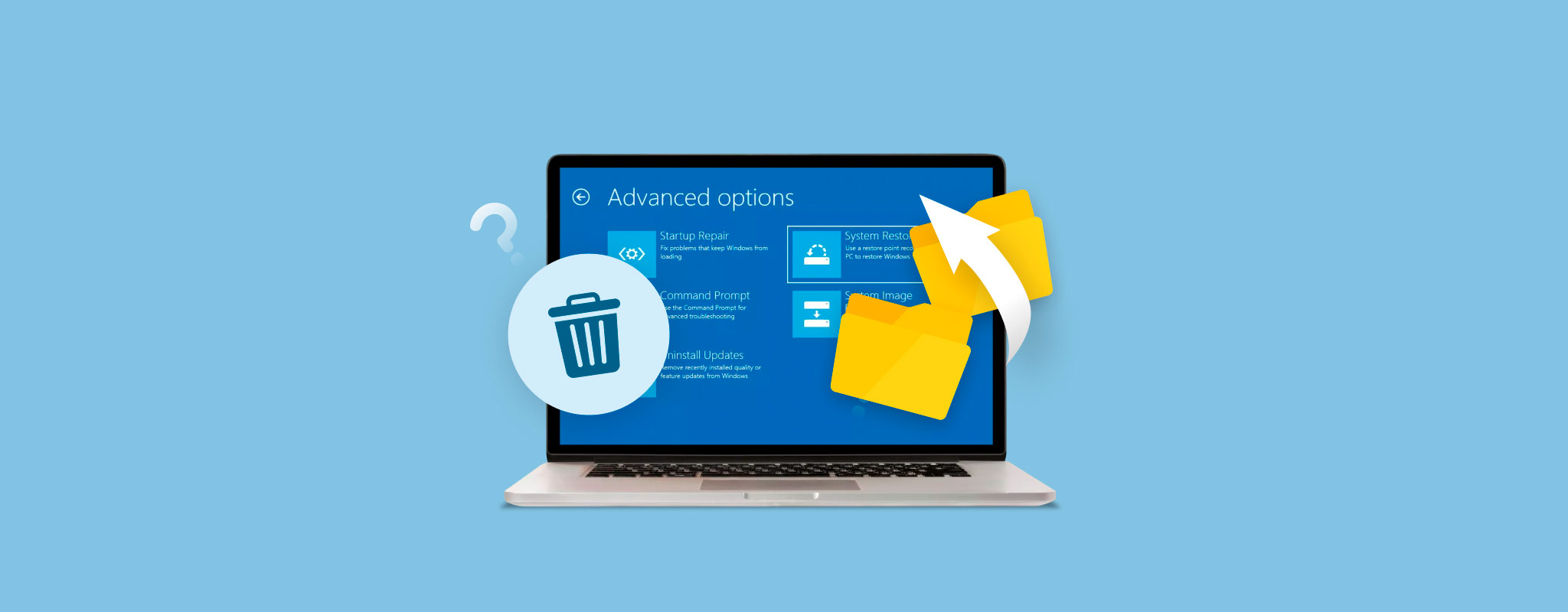 「システム復元は削除されたファイルを復元しますか?」多くの人がこの質問をしています。このガイドでは、システム復元があなたのファイルを復元するかどうかと、この機能の目的について明確に説明します。 ボーナスとして、削除されたファイルを実際に復元するためのユーザーフレンドリーな方法も含めました。
「システム復元は削除されたファイルを復元しますか?」多くの人がこの質問をしています。このガイドでは、システム復元があなたのファイルを復元するかどうかと、この機能の目的について明確に説明します。 ボーナスとして、削除されたファイルを実際に復元するためのユーザーフレンドリーな方法も含めました。
システムの復元で削除されたファイルは復元されますか?
いいえ。システムの復元では、削除された 個人 ファイルは復元されません。これには、ユーザーライブラリフォルダーやPC上の他の場所に保存された写真、ビデオ、ドキュメント、音楽が含まれます。削除された個人ファイル(ダウンロードや写真など)を復元したい場合は、システムの復元をスキップし、次のセクションのガイドに従ってください。
Windows システム復元の主な目的は、Windows に行われた問題のある変更を元に戻すことです。定期的な間隔(デフォルトでは 7 日ごと、または PC に変更が加えられた場合はそれ以前)で PC の状態の「スナップショット」を作成し、ソフトウェアのインストール、重要な Windows 更新、およびハードウェア ドライバーの更新またはインストールなどの特定のアクティビティが発生したときに実行されます。
❗ システム復元を実行した後、一部のプログラムがアンインストールされ、他のプログラムは再インストールされることがあります。プログラムがアンインストールされた場合、そのアプリに関連する個人ファイルは影響を受けません。たとえば、システム復元が Adobe Premiere Pro をアンインストールする可能性がありますが、ドキュメントフォルダー にあるプロジェクトやビデオファイルはそのまま残ります。
PCが妙な動きをしていることに気づいたり、頻繁にエラーに遭遇している場合は、システムの復元を使用することをお勧めします。
- Windows 検索で「システムの復元」と入力します。検索結果から 復元ポイントの作成 をクリックします。
- 次のウィンドウで システムの復元 オプションをクリックします。
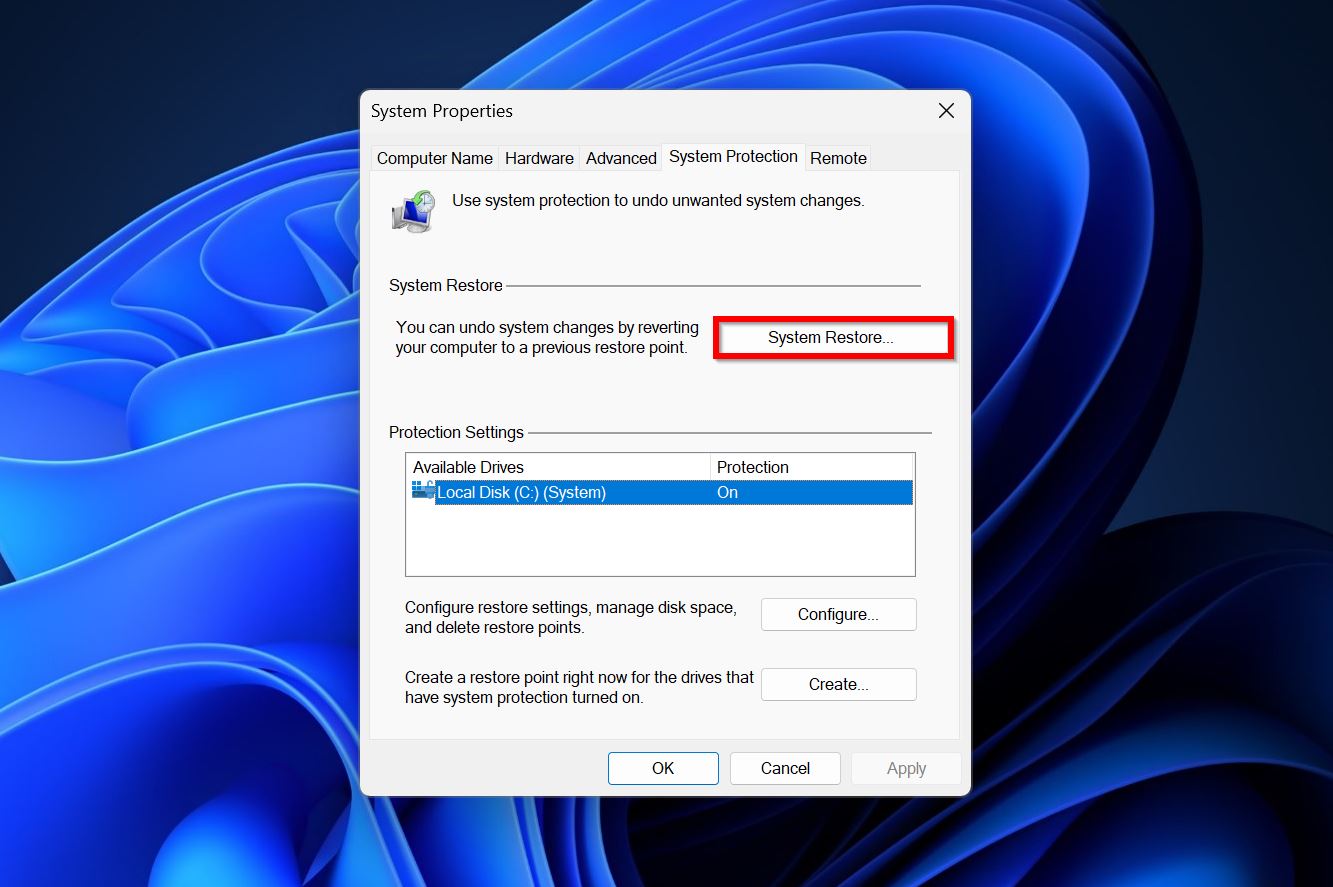
- システムの復元のウェルカム画面で 次へ をクリックします。
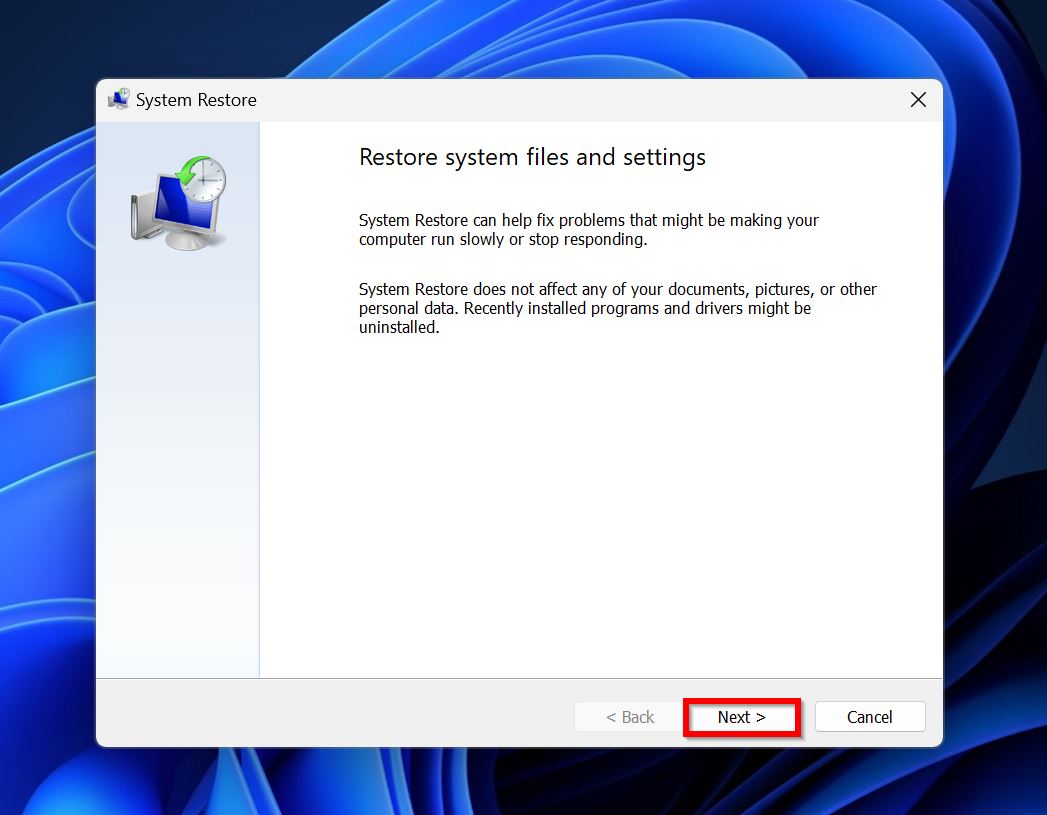
- 復元ポイントを選び、 次へ をクリックします。
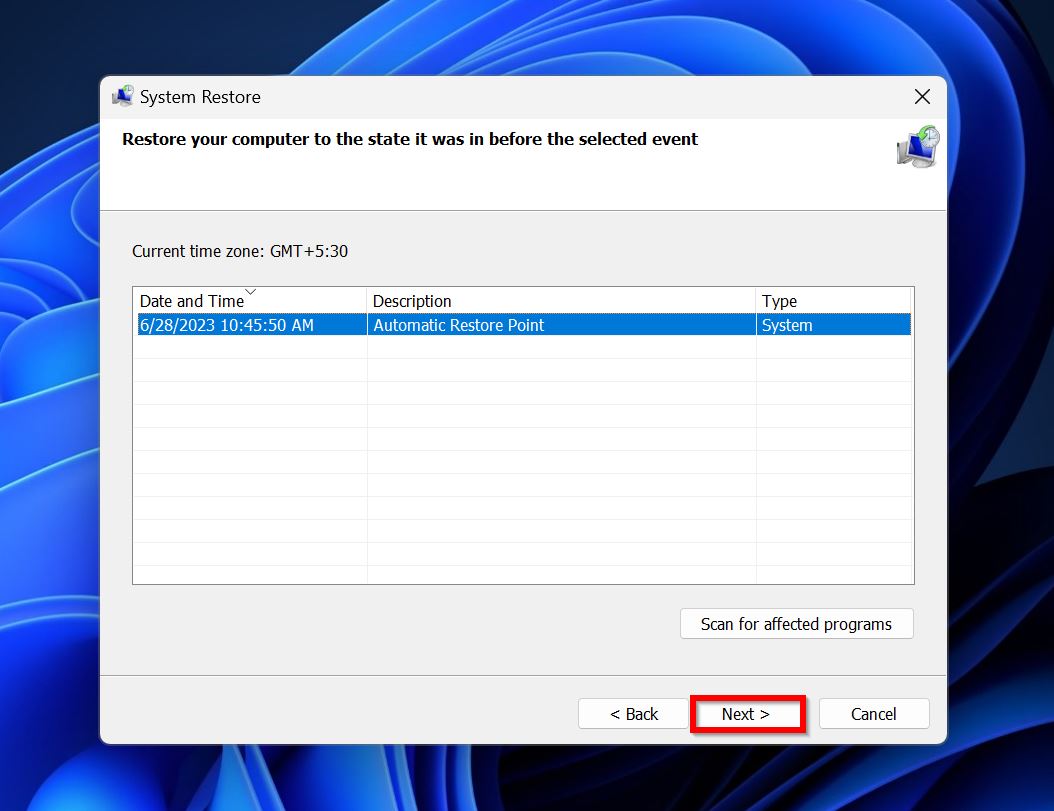
- システムの復元プロセスを開始するには 完了 をクリックします。
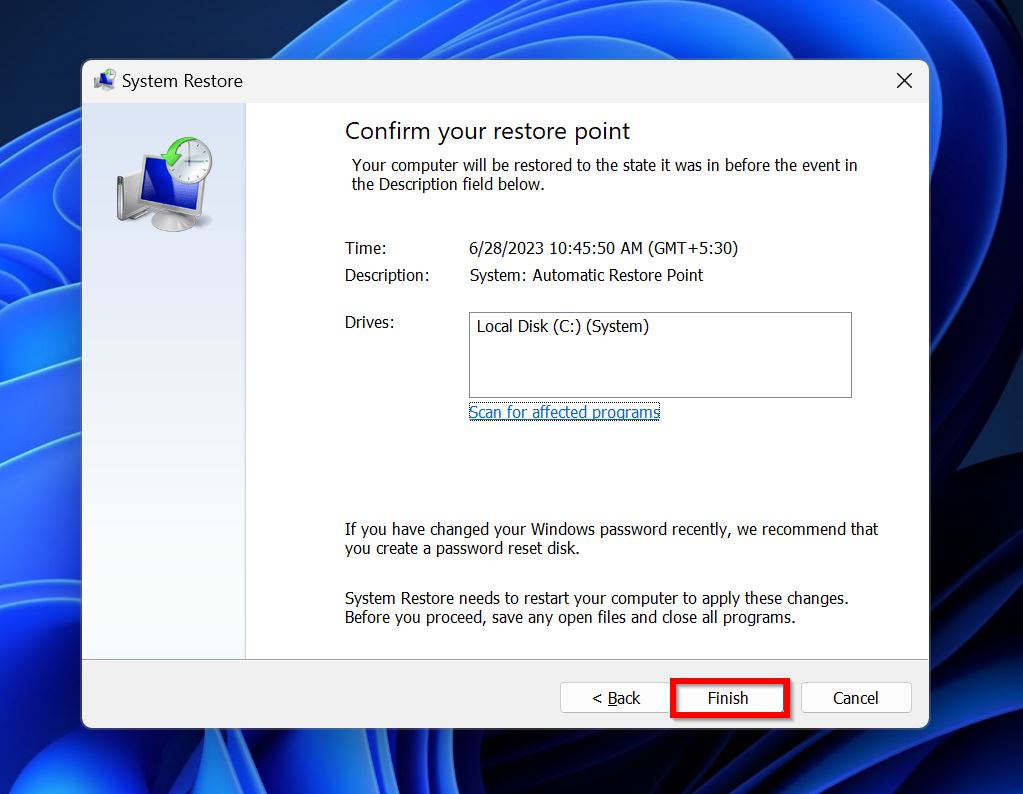
Windowsで削除された個人ファイルを回復する2つの方法
自宅で完全に削除されたファイルを復元する最も簡単な方法は、サードパーティのデータ復元プログラムを使用することです。これらのツールは、ゴミ箱にない削除されたファイルも復元できます。
次のヒントを念頭に置いて、すべてのファイルを復元する可能性を最大限に高めましょう:
- 可能な限り早くデータ復旧を試みます。
- ドライブに新しいファイルを書き込まないでください。
- 最初から最高のデータ復旧アプリの中から選択します。最初のデータ復旧スキャンが通常最も成功するためです。
メソッド1:プロのデータ回復ツールを使用する
プロのデータ復旧サービスに連絡する以外で、バックアップなしに永久に削除されたファイルを復元する最善の方法は、プロのデータ復旧ツールです。このようなデータ復旧アプリはたくさんあり、選択することができます。
このチュートリアルでは、ディスクドリルを使用することにしました。これは完全に適していたからです。プログラムは使いやすく、すべての主要なファイルシステムおよびストレージデバイスタイプと互換性があり、400以上のファイル形式を検出できます。さらに、回復しているファイルを正確に確認できる組み込みのプレビュー機能も備えています。また、最大500 MBのデータを無料で回復できる無料試用版(Windowsユーザー向け)も提供されています。
以下は、Disk Drillを使用して削除されたファイルを復元する方法です:
- ダウンロード Disk Drillをダウンロードしてインストールします。
- Disk Drillを開き、データを復元したいドライブまたはパーティションを選択して、 失われたデータを検索 をクリックします。
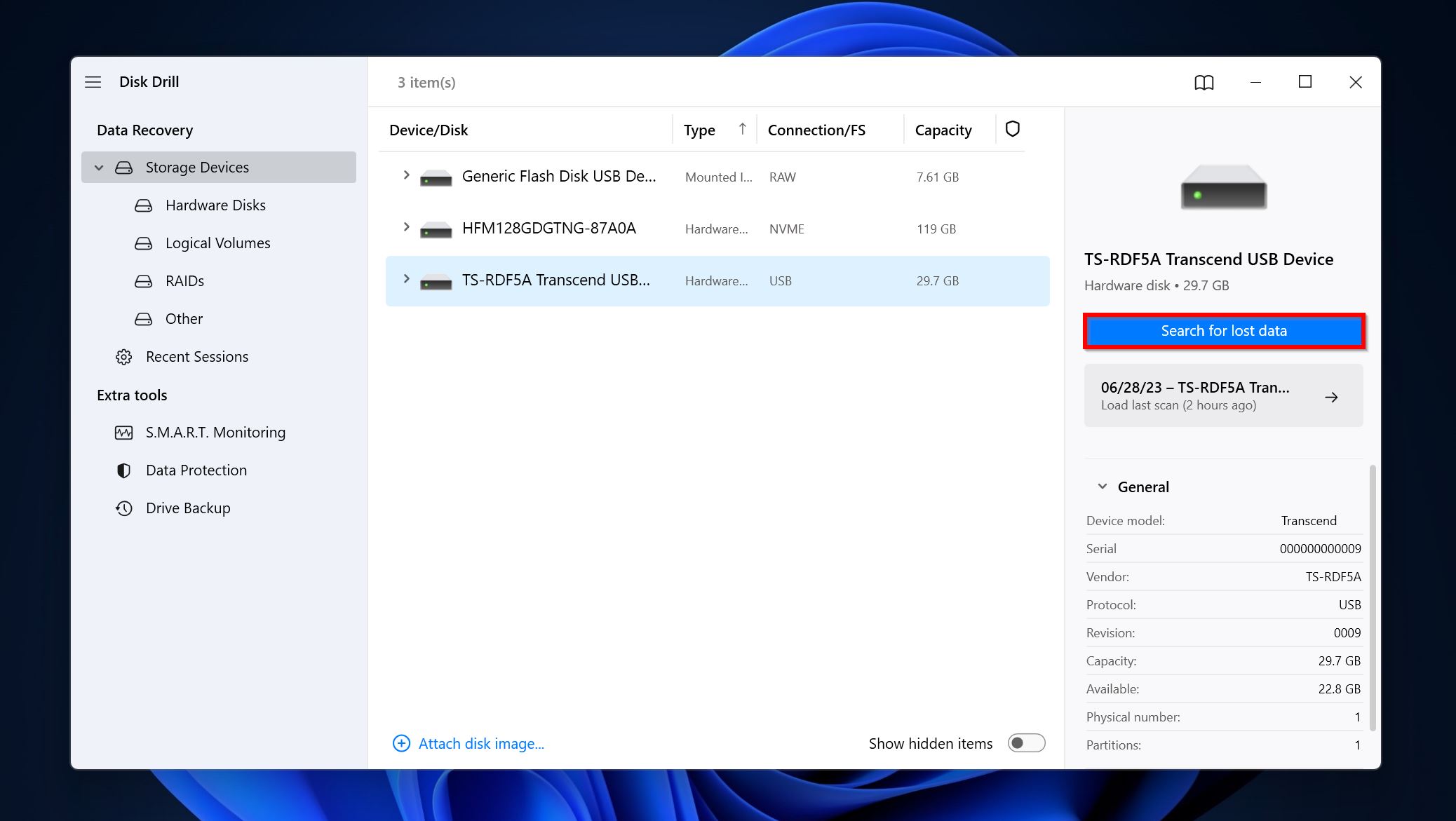
- 見つかったアイテムのレビュー をクリックして、Disk Drillが発見したすべての復元可能なファイルを表示します。必要なファイルタイプ(画像、ビデオ、オーディオ、ドキュメント、アーカイブ、その他)をクリックして結果を直接フィルタリングすることもできます。
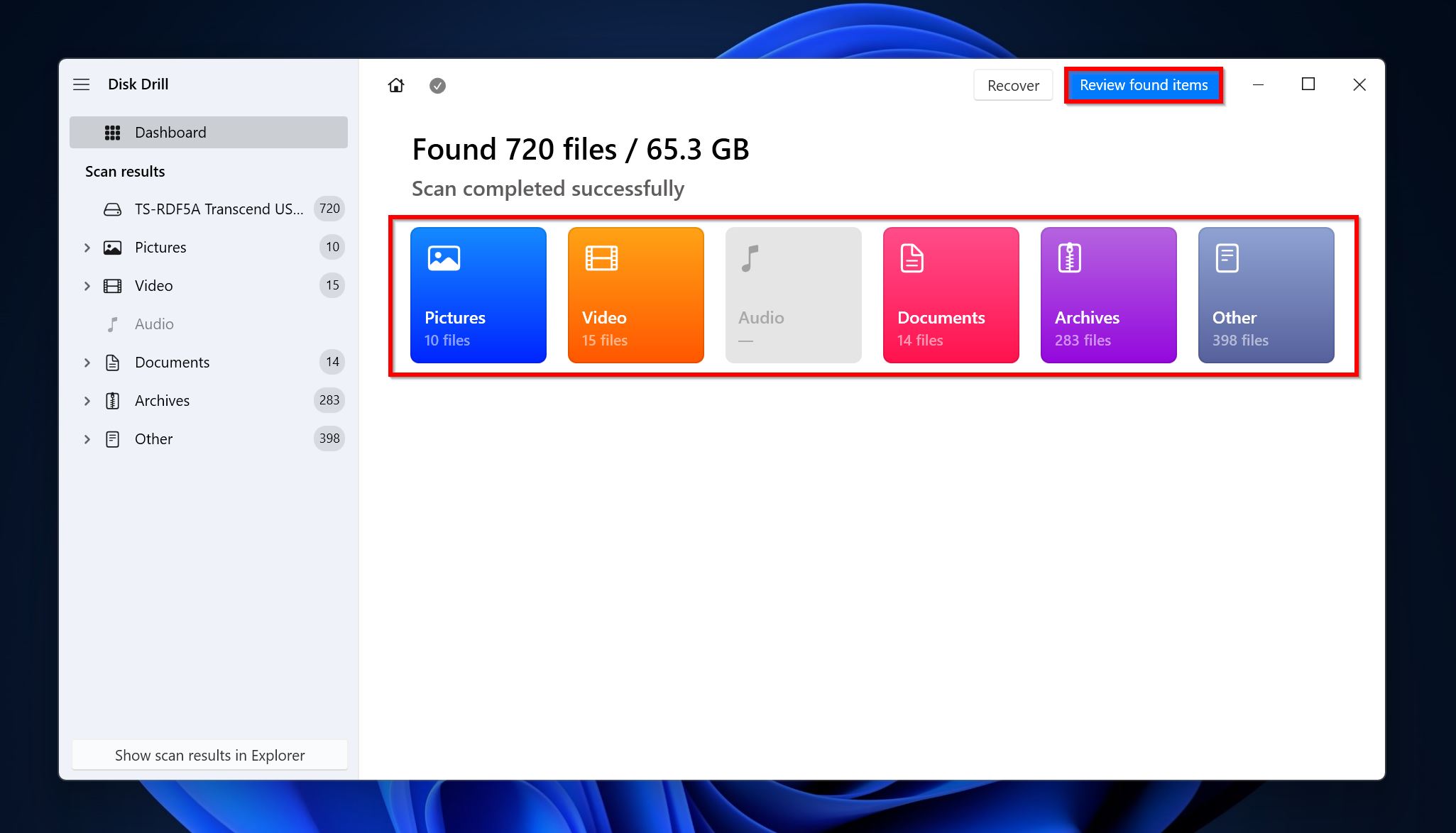
- 削除または紛失 と 再構築済み セクションを展開して削除されたファイルを表示します。 既存 セクションには、すでにドライブにあるファイルが含まれます。
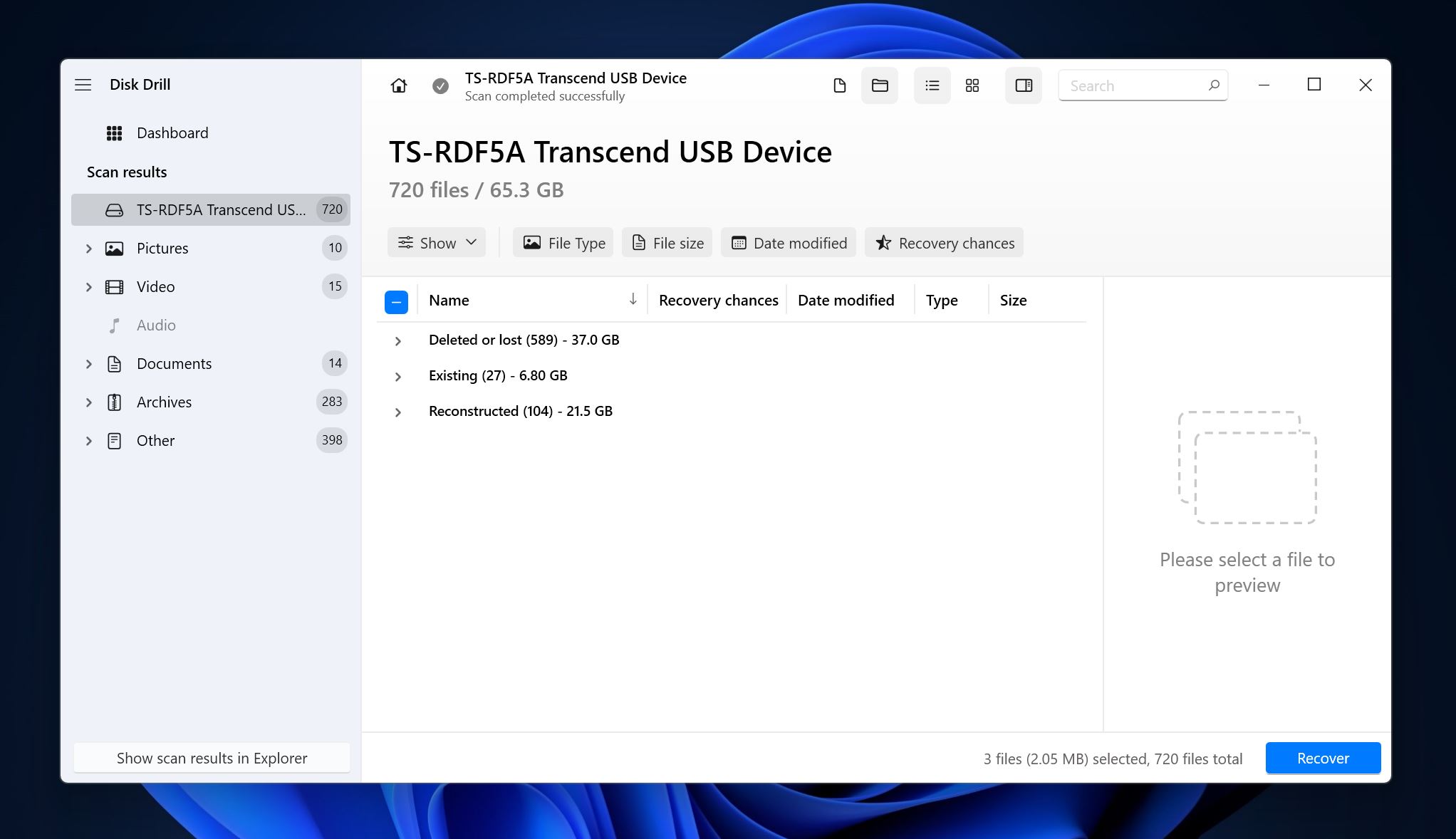
- 復元したいファイルを選択します。Disk Drillは現在選択されているファイルのプレビューを表示しますが、ファイル名の横にある目のアイコンをクリックして手動でプレビューすることもできます。選択が完了したら、 回復 をクリックします。
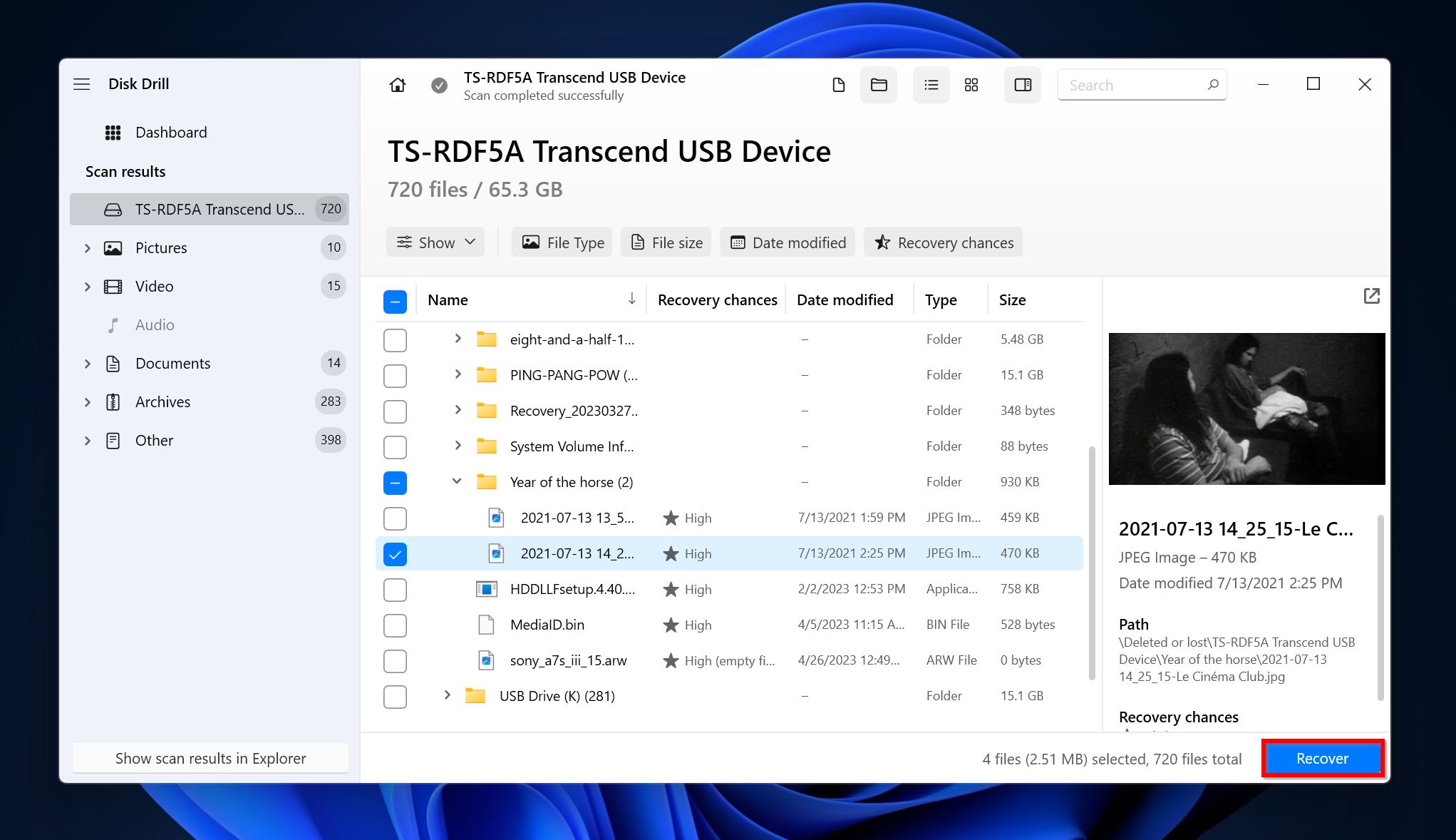
- ファイルの復元先を選択して、 次へ をクリックします。これらのファイルを別のドライブに復元することをお勧めします。
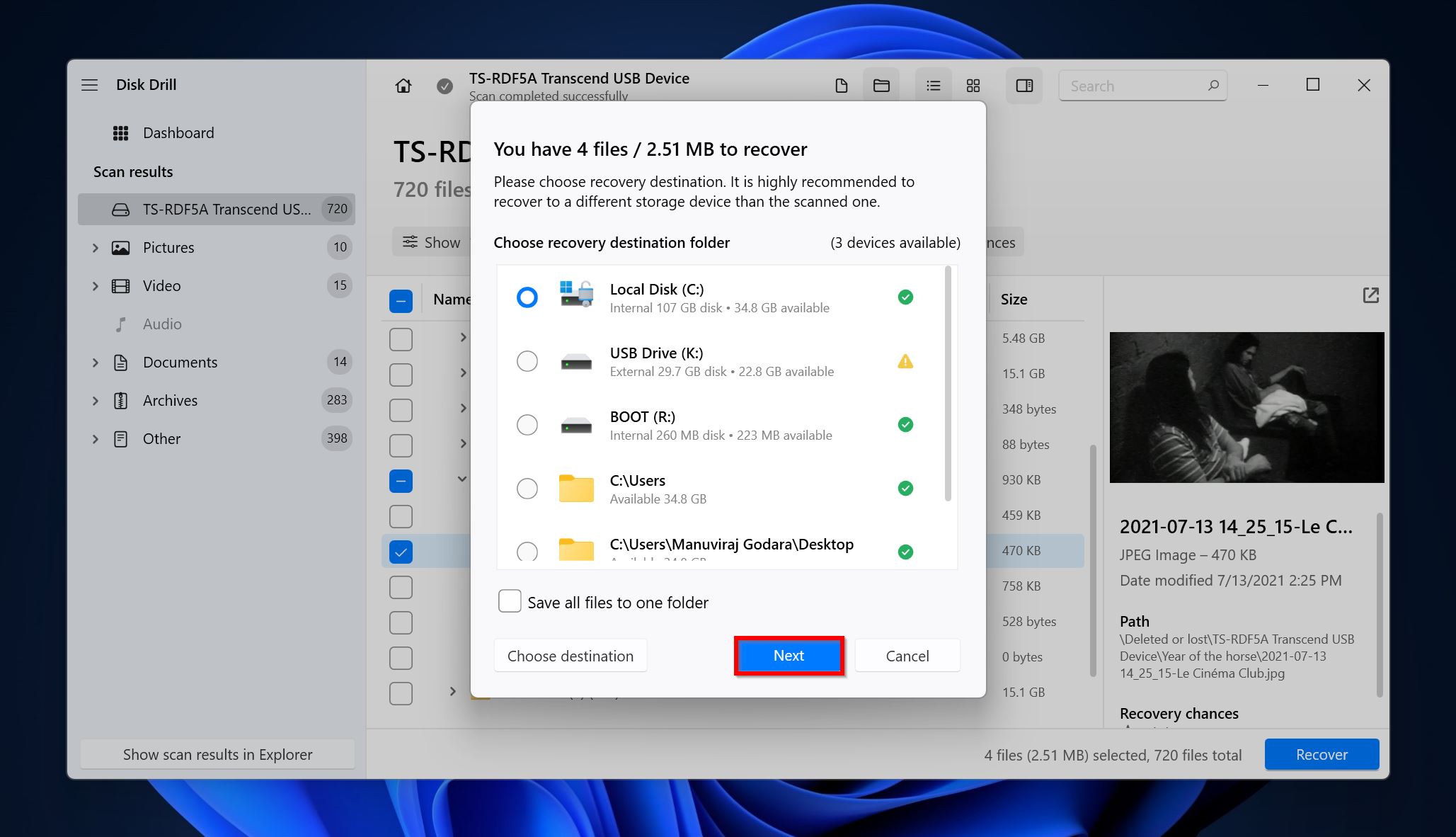
- Disk Drillがファイルを復元します。
🎁 ボーナスのヒント: 最初の試行でいくつかのファイルを復元するのを忘れた場合でも、心配はいりません。ドライブを再スキャンする必要はありません。Disk Drill は自動的にスキャンを保存します–アプリを開いて 最近のセッション に移動し、関連する保存済みのスキャンを選択するだけです。
方法2:無料のデータ回復ソフトを使用する
もしあなたが回復したいデータがそれほど重要でなく、その回復にお金をかけることが正当化できない場合、無料ソフトウェアを使用することも選択肢です – Windowsファイル回復。これにより一部のファイルを回復できることもありますが、プログラムにはいくつかの制限があります。ドライブ全体をスキャンすることはできず、パーティションのみをスキャンでき、ファイルシステムのサポートも限られています。
Windows ファイル回復は、Windows 10 (ビルド19041以降) およびWindows 11でのみ動作することを覚えておいてください。
Windowsファイル回復はコマンドラインベースのツールですので、以下の指示に従って慎重に操作してください:
- Microsoft Store から Windowsファイル回復のダウンロード を取得します。
- プログラムを起動します。
- データ復旧の基本構文は
winfr X: Y:RecoveryDestination /regularです。 X と Y を復旧したいパーティションと復旧したファイルを保存する場所にそれぞれ置き換えます。より詳細にパーティションをスキャンしたい場合は、/広範囲パラメータを/regularの代わりに追加できます。さらに、/regular は NTFS パーティションのみをサポートします。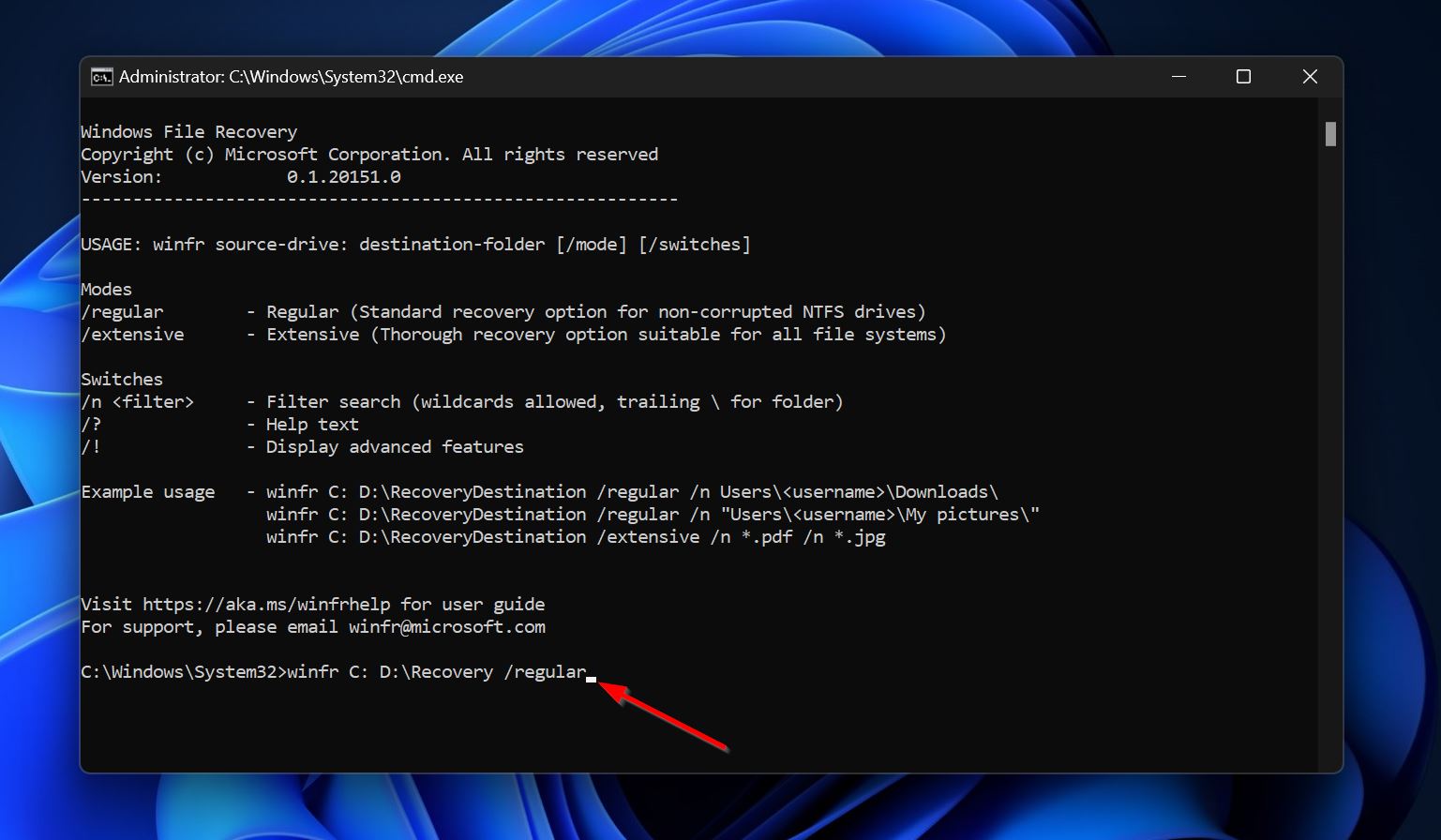
Windows File Recoveryおよびさまざまなリカバリパラメータに関する詳細情報については、ツールのMicrosoftサポートページをご覧ください。
結論
システム復元は、問題のあるソフトウェアのインストール、Windowsの更新、およびその他のWindowsの問題に対して、OSを再インストールせずに元に戻すボタンを押すことができる便利な機能です。しかし、個人ファイルを復元したい場合、データ復元アプリを使用する、プロフェッショナルなデータ復元サービスに連絡する、またはバックアップから復元することができます。




